Die vorliegende Übersetzung wurde maschinell erstellt. Im Falle eines Konflikts oder eines Widerspruchs zwischen dieser übersetzten Fassung und der englischen Fassung (einschließlich infolge von Verzögerungen bei der Übersetzung) ist die englische Fassung maßgeblich.
Amazon One Device I/O Hub für sicheren Zugriff installieren
Das Amazon One-Gerät mit I/O Hub ist ein integraler Bestandteil des Amazon One Enterprise-Systems, das darauf ausgelegt ist, die Sicherheit zu erhöhen und die Zugriffskontrolle für eine Vielzahl von Umgebungen zu optimieren. Das Gerät nutzt die biometrische Handflächenerkennung, um Benutzern eine sichere, berührungslose Authentifizierung zu ermöglichen. Dadurch eignet es sich ideal für den Einsatz in Hochsicherheitsbereichen wie Bürogebäuden, eingeschränkten Zugangspunkten oder Einrichtungen, die eine nahtlose Zugangsverwaltung erfordern. Der I/O Hub fungiert als Brücke zwischen dem Gerät und Ihrer vorhandenen Sicherheitsinfrastruktur und ermöglicht die Kommunikation mit Türschlössern, Alarmanlagen und anderen Zutrittskontrollsystemen.
Dieser Abschnitt enthält die Standortanforderungen und step-by-step Anweisungen für die Installation des Amazon One-Geräts mit I/O Hub. Die richtige Vorbereitung und Installation sind entscheidend, um sicherzustellen, dass das System sicher und effizient funktioniert und den Benutzern ein reibungsloses und zuverlässiges Erlebnis bietet.
Voraussetzungen und Vorbereitung für die Installation des Amazon One-Geräts mit I/O Hub
Bevor Sie mit der Installation beginnen, stellen Sie sicher, dass die folgenden Bedingungen erfüllt sind, um eine sichere und effektive Einrichtung zu gewährleisten:
-
Nur für den Gebrauch in Innenräumen: Das Amazon One-Gerät mit I/O Hub ist nur für den Gebrauch in Innenräumen konzipiert. Stellen Sie sicher, dass es in einer geeigneten Umgebung installiert ist.
-
Power Over Ethernet (PoE++): Wenn Sie Power Over Ethernet (PoE++) verwenden, stellen Sie sicher, dass ein IEEE 802.3bt (Typ 3) PoE++-Switch (End Span) oder Injector (Midspan) der Klasse 6 verfügbar ist. Die PoE++-Quelle muss aufgeführt oder zertifiziert sein und den IEC 62368-1-Standards entsprechen. Wichtig ist, dass sich die PoE++-Quelle im selben Gebäude wie das Gerät befinden muss. Verwenden Sie nur eine zugelassene PoE++-Quelle mit dem AOE-Gerät.
-
15-V-DC-Stromeingang: Wenn Sie einen 15-V-DC-Stromeingang verwenden, stellen Sie sicher, dass nur ein Netzteil der NEC-Klasse 2 oder ein zugelassenes Netzteil mit begrenzter Leistung verwendet wird. Das Netzteil muss aus Sicherheitsgründen aufgeführt oder zertifiziert sein. Weitere Informationen finden Sie im Abschnitt Optionale Gleichstromversorgung weiter unten.
Erforderliche Tools
-
Abisoliergerät
-
#2 Kreuzschlitzschraubendreher
-
0,5 mm x 2 mm Schlitzschraubendreher
Im Amazon One-Gerät mit I/O Hub enthalten
-
2 x Klemmenblockstecker mit 6 Positionen
-
DC-Steckverbinder
-
72-Zoll-Strom-/Datenkabel
Sobald diese Voraussetzungen bestätigt sind, können Sie mit dem Installationsvorgang fortfahren und so eine sichere und effiziente Einrichtung Ihres Amazon One-Geräts mit I/O Hub sicherstellen. Durch die richtige Vorbereitung wird sichergestellt, dass das Gerät wie vorgesehen funktioniert und sich problemlos in Ihr sicheres Zugangssystem integrieren lässt.
Um den I/O-Hub für Ihr Amazon One-Gerät zu installieren
-
Nehmen Sie Ihr Amazon One-Gerät mit I/O Hub aus der Verpackung.
-
Sichern Sie den I/O-Hub am gewünschten Ort.
Stecken Sie das Amazon One USB-Kabel in den I/O-Hub-Anschluss.

Um POE++ mit Strom zu versorgen, stecken Sie das Ethernet-Kabel von der POE++-Quelle in den I/O-Hub-Anschluss.
Optional: Informationen zur Gleichstromversorgung finden Sie im Abschnitt zur Installation der DC-Verkabelung weiter unten.
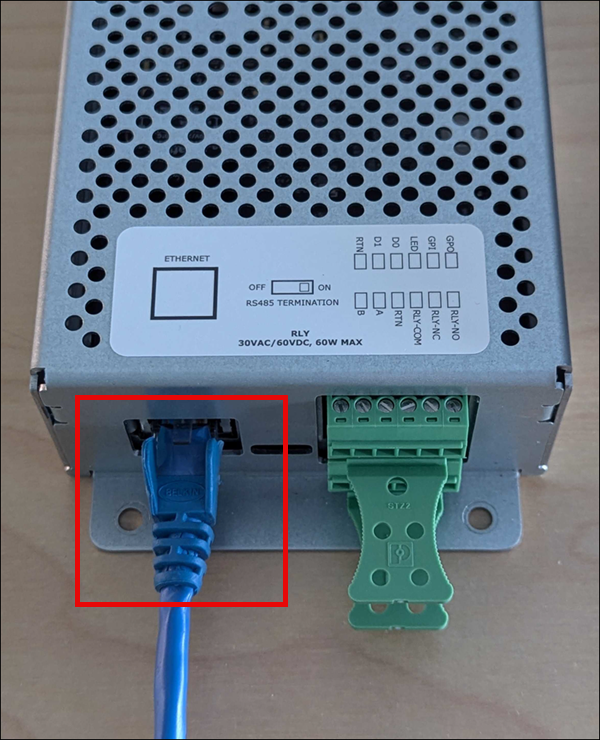
So verkabeln Sie den I/O-Hub für Ihr Amazon One-Gerät
Installieren Sie eine Tropfschleife, um zu verhindern, dass Flüssigkeiten versehentlich über das Kabel in den I/O-Hub laufen.
Bringen Sie eine Zugentlastungsklemme an, um die Kabel vor Beschädigung oder stress zu schützen, wie in der folgenden Abbildung gezeigt.
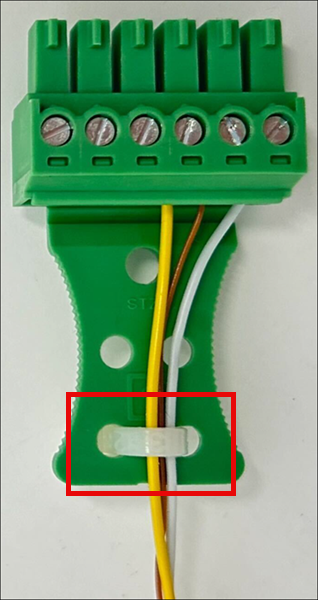
Stecken Sie die Stecker der Klemmenleiste in den I/O-Hub.
Stecken Sie nur die für Ihre Anwendung erforderlichen Kabel in die Klemmenblockstecker. Beachten Sie die folgende Verkabelungstabelle und die folgenden Diagramme.
Verbindungen
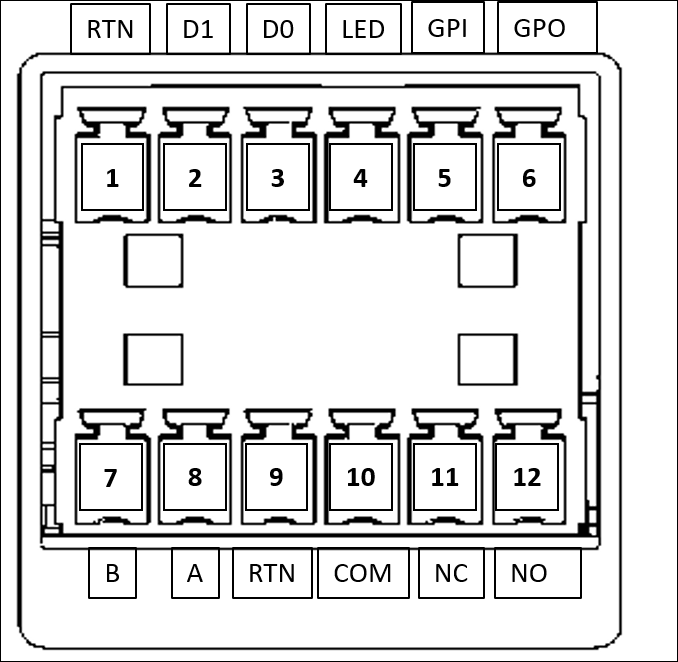
| Pin | Verbindung | Beschreibung | Verwenden Sie |
|---|---|---|---|
| 1 | RTN | Signalrückkehr | Wiegand Ground — Schwarzer Draht |
| 2 | D1 | Wiegand D1 | Wiegand Data 1 — Weißer Draht |
| 3 | D0 | Wiegand D0 | Wiegand Data 0 — Grünes Kabel |
| 4 | GEFÜHRT | Wiegand LED | Wiegand LED — fakultativ |
| 5 | GPI | Eingabe für allgemeine Zwecke | Digitales Eingangssignal — optional |
| 6 | GEH | Ausgabe für allgemeine Zwecke | Digitales Ausgangssignal — optional |
| 7 | B | RS485_B/D0/Daten | OSDP D0 — Grünes Kabel |
| 8 | A | RS485_A/D1/Uhr | OSDP D1 — Weißes Kabel |
| 9 | RTN | Signalrückkehr | OSDP-Rückkehr — Schwarzer Draht |
| 10 | COM | Relay Common | Kontaktrelais allgemein — Weißer Draht |
| 11 | NC | Das Relais ist normalerweise geschlossen | Kontaktrelais normalerweise geschlossen — orangefarbenes Kabel |
| 12 | NO | Das Relais ist normalerweise geöffnet | Das Kontaktrelais ist normal geöffnet — gelber Draht |
Wiegand-Verbindungen
Stecken Sie das schwarze Kabel in Pin 1 (RTN).
Stecken Sie das weiße Kabel in Pin 2 (D1).
Stecken Sie das grüne Kabel in Pin 3 (D0).
Optional: Stecken Sie das grüne Kabel in Pin 4 (LED).
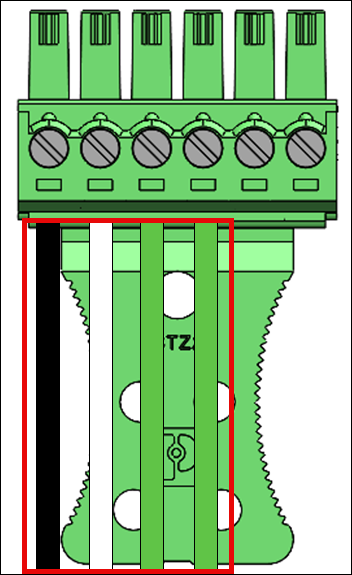
Relaisverbindungen
Stecken Sie das weiße Kabel in Pin 10 (COM).
Stecken Sie das orangefarbene Kabel in Pin 11 (NC).
Stecken Sie das gelbe Kabel in Pin 12 (NO).
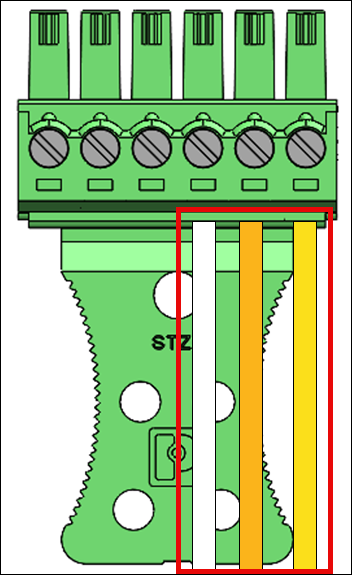
Relaisdiagramm
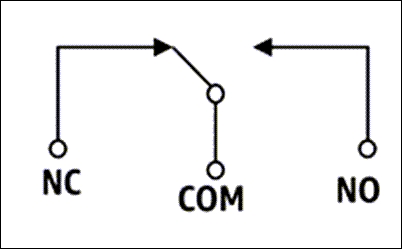
Das Relais sollte gemäß den angegebenen Sicherheitsklassen 30 VAC/60 VDC, max. 60 W betrieben werden.
RS485 Verbindungen
Stecken Sie das grüne Kabel in Pin 7 (B).
Stecken Sie das weiße Kabel in Pin 8 (A).
Stecken Sie das schwarze Kabel in Pin 9 (RTN).
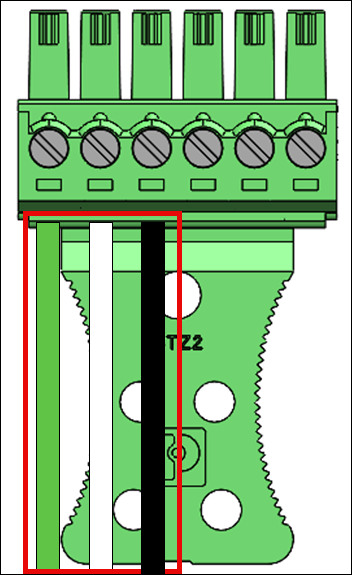
Schalten Sie den RS485 Abschlussschalter auf „ON“, wenn das Gerät das letzte Gerät in der Leitung ist. Dieser Schalter aktiviert den 120-Ohm-Widerstandsanschluss an der Leitung.
Digitale Eingangs-/Ausgangsanschlüsse
Stecken Sie das schwarze Kabel in Pin 5 (GPI).
Stecken Sie das weiße Kabel in Pin 6 (GPO).
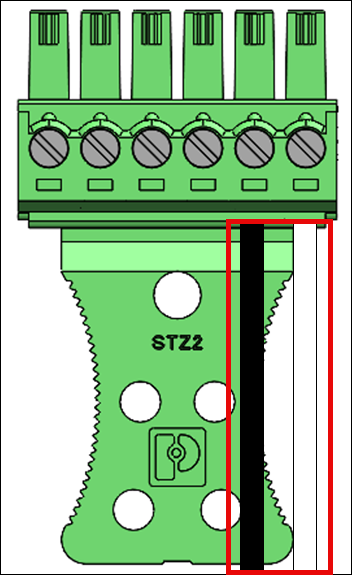
Die digitalen Eingangs-/Ausgangsanschlüsse sollten wie angegeben betrieben werden.
Optional: Zur Installation der Gleichstromverkabelung
-
Ziehen Sie 3 mm bis 5 mm vom Ende eines roten Kabels für Plus (+) und eines schwarzen Kabels für Minus (-) ab.
-
Stecken Sie das abisolierte Ende des DC-Kabels in den DC-Stecker.
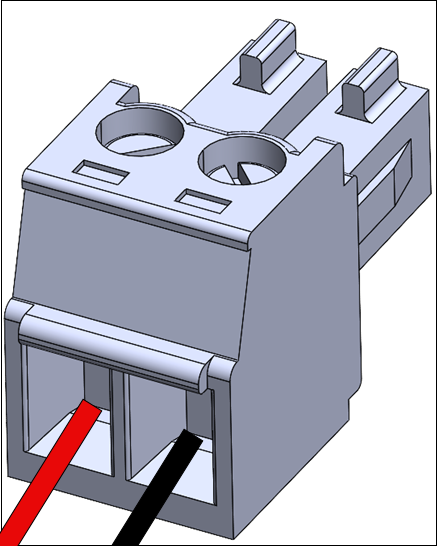
-
Schrauben Sie den Draht in die richtige Position.
-
Stecken Sie den verdrahteten DC-Stecker in den DC-Eingangsanschluss.
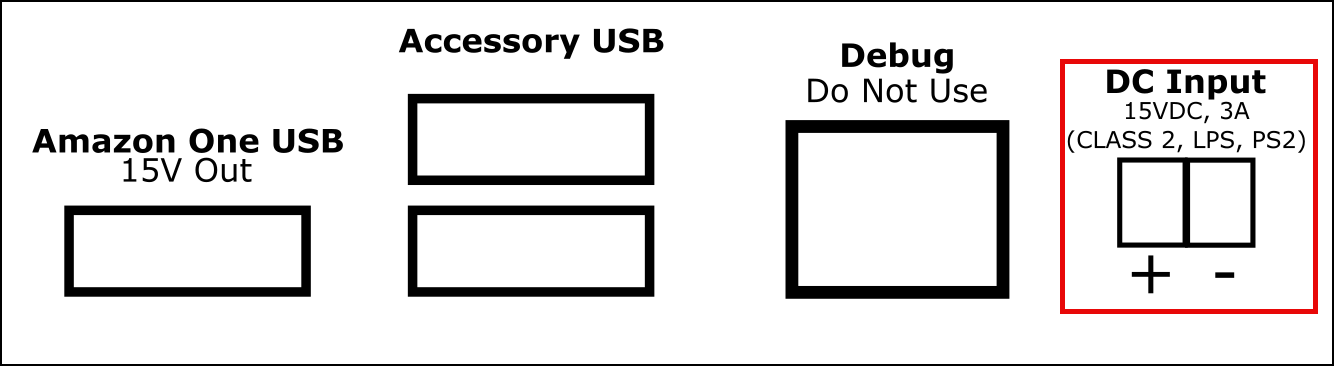
Nach der Installation Ihres Amazon One-Geräts können Sie das Gerät aktivieren.